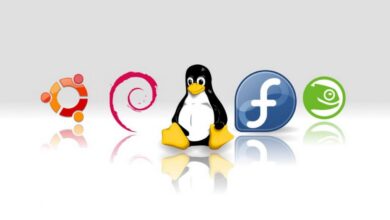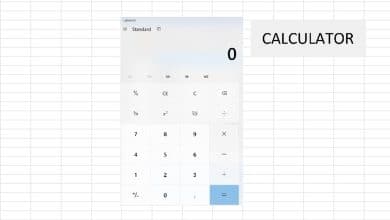J’aime partager des astuces et des conseils de dépannage pour aider à résoudre divers problèmes techniques.
Qu’est-ce que l’erreur SYSTEM_SERVICE_EXCEPTION ?
Une erreur SYSTEM_SERVICE_EXCEPTION est l’erreur d’écran bleu de la mort que l’on trouve couramment dans Windows 10 et dans la version précédente de Windows. Parfois, cette erreur d’écran bleu de la mort se produit à cause du fichier netio.sys et boîte virtuelle.
La plupart du temps, les webcams, les antivirus, le Virtual Clone Drive, certains logiciels VPN, un pilote corrompu, un disque dur défectueux et la RAM peuvent provoquer cette erreur, j’ai donc mis toutes les solutions qui peuvent vous aider à résoudre ce problème frustrant :
- Solution 1 : essayez de désactiver la webcam
- Solution 2 : essayez de désinstaller le logiciel VPN
- Solution 3 : désinstaller le lecteur de clone virtuel
- Solution 4 : exécuter l’analyse SFC
- Solution 5 : mettez à jour vos pilotes
- Solution 6 : vérifier le disque dur et la RAM
- Solution 7 : mettre à jour le BIOS (risqué)
Commençons par résoudre le problème en faisant la chose la plus simple, qui consiste à désactiver la webcam.
Une erreur SYSTEM_SERVICE_EXCEPTION apparaît comme l’image ci-dessous :
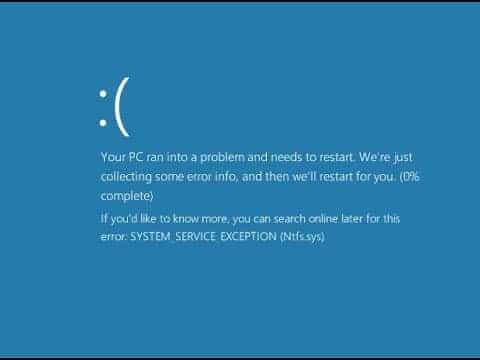
Solution 1 : essayez de désactiver la webcam
Certaines des webcams bon marché peuvent provoquer une erreur SYSTEM_SERVICE_EXCEPTION, alors suivez les étapes pour la désactiver.
- Appuyez sur la touche »Windows » + »X » et cliquez sur le gestionnaire de périphériques.
- Choisissez maintenant une webcam pour essayer de la désactiver pendant un certain temps et redémarrez l’ordinateur. Cette étape résout le problème en mettant à jour les pilotes de webcam ou en changeant la webcam si la mise à jour des pilotes ne peut pas résoudre le problème.
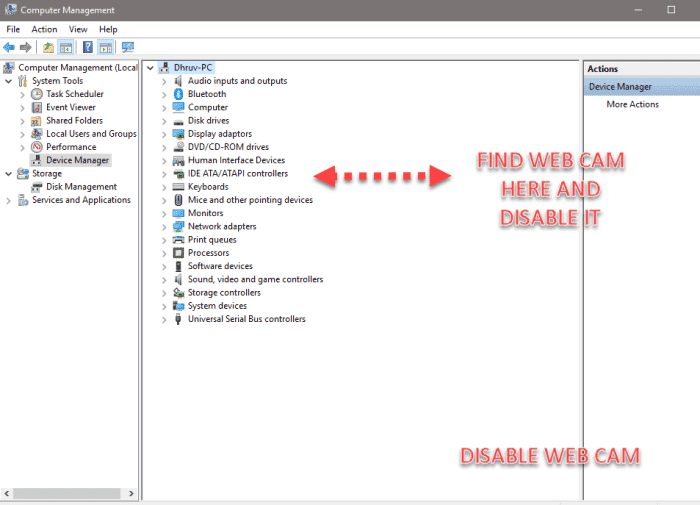
Solution 2 : essayez de désinstaller le logiciel VPN
Certains des mauvais logiciels VPN peuvent ruiner l’ensemble des fichiers de votre système et vous pourriez vous retrouver avec une erreur SYSTEM_SERVICE_EXCEPTION, alors essayez de supprimer les mauvais logiciels en suivant ces étapes :
- Appuyez sur la touche Windows et recherchez » ajouter ou supprimer des programmes » et ouvrez-le.
- Recherchez maintenant le logiciel VPN et désinstallez-le. (Utilisez un bon programme de désinstallation pour supprimer les fichiers restants)
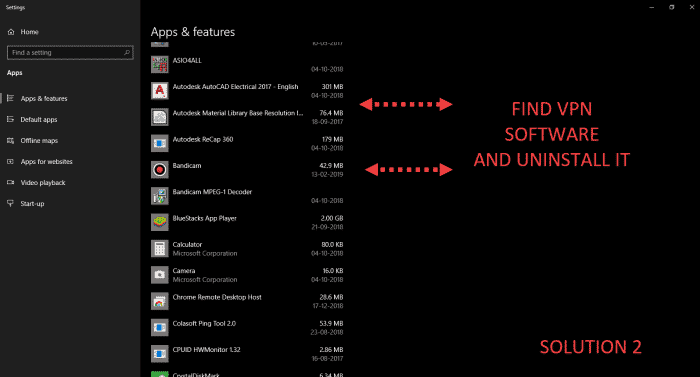
Solution 3 : désinstaller le lecteur de clone virtuel
L’erreur SYSTEM_SERVICE_EXCEPTION avec ce fichier »ks.sys » peut être causée par le Virtual Clone Drive. Virtual Clone Drive peut interférer avec le fichier système principal »ks.sys » et peut également être dangereux s’il le modifie par erreur.
Donc, le désinstaller est une bonne idée!
- Appuyez sur la touche Windows et recherchez » ajouter ou supprimer des programmes » et ouvrez-le.
- Recherchez maintenant le logiciel « Virtual Clone Drive » et désinstallez-le. Et.. Voila.
Faites défiler pour continuer
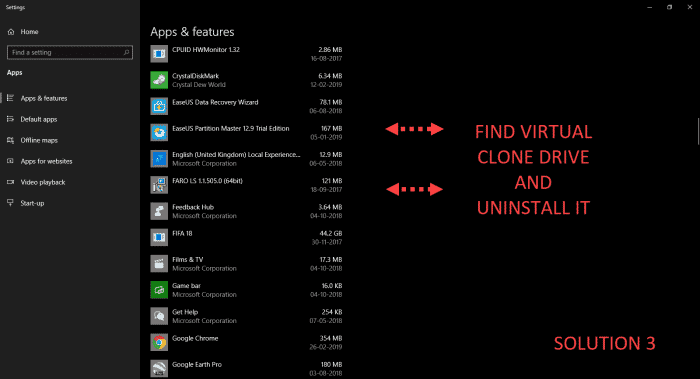
Solution 4 : exécuter l’analyse SFC
Cette commande est très utile pour trouver et réparer les problèmes de fichiers Windows.
- Appuyez sur la touche Windows et tapez » cmd », et exécutez en tant qu’administrateur.
- Maintenant, dans l’invite de commande, tapez sfc / scannow
Attendez que l’analyse soit terminée, puis redémarrez votre ordinateur.
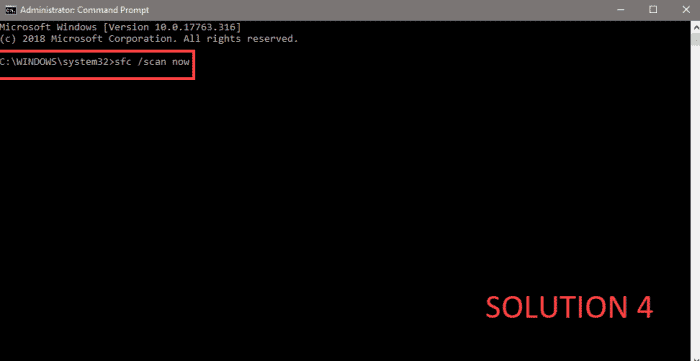
Solution 5 : mettez à jour vos pilotes
La plupart du temps, avec les ordinateurs Windows 10, il y aura des pilotes corrompus. Si les fichiers du pilote sont corrompus, votre ordinateur ne peut pas fonctionner correctement et peut nous donner une erreur comme SYSTEM_SERVICE_EXCEPTION.
C’est donc une bonne idée de réinstaller les pilotes corrompus.
- Tout d’abord, recherchez et désinstallez les anciens pilotes.
- Maintenant, allez sur le site Web du fabricant et téléchargez les derniers pilotes et installez-le.
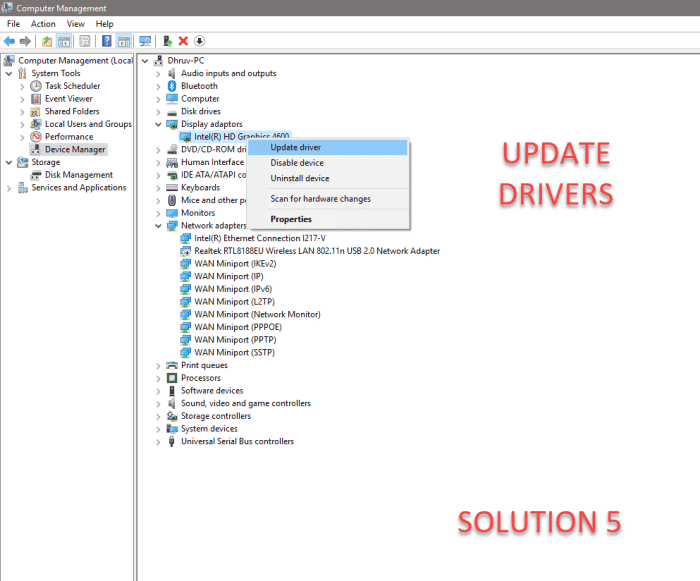
Solution 6 : vérifier le disque dur et la RAM
Si le disque dur a des secteurs d’erreur, des problèmes de lecture ou d’écriture ou tout autre problème, vous pouvez obtenir une erreur SYSTEM_SERVICE_EXCEPTION. De même, une RAM défectueuse obtiendra la même erreur.
Voici les étapes à suivre pour résoudre ces problèmes. Changez les pièces (si nécessaire) dès que possible pour sauvegarder votre travail important.
Pour résoudre l’erreur SYSTEM_SERVICE_EXCEPTION, vérifions les erreurs sur le disque dur :
- Allez dans »mon ordinateur » et faites un clic droit sur le lecteur C: et cliquez sur propriétés.
- Maintenant, cliquez sur les outils, puis cliquez sur la vérification.
- Cliquez sur Analyser le lecteur.
Effectuez ce processus pour tous les lecteurs et recherchez les erreurs.
Vérifions maintenant la RAM pour les erreurs :
- Appuyez sur la »touche windows » et tapez »diagnostic mémoire windows » et cliquez dessus.
- Maintenant, cliquez sur l’une des options appropriées pour vérifier la RAM comme l’image ci-dessous.
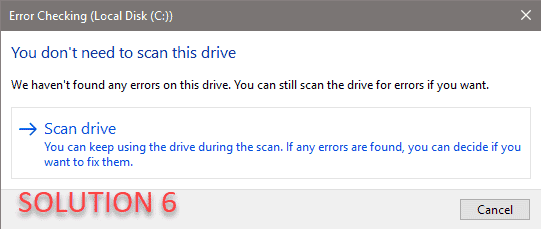
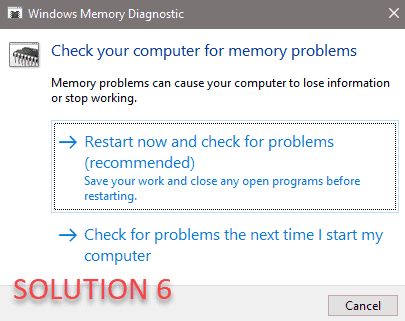
Solution 7 : mettre à jour le BIOS
La solution finale est la mise à jour du BIOS. Si le BIOS lui-même provoque l’erreur SYSTEM_SERVICE_EXCEPTION, la mise à jour du BIOS dès que possible est une bonne étape.
Remarque: La mise à jour du BIOS est une tâche risquée, veuillez donc ne le faire que sous la direction d’un expert.
- Veuillez trouver le dernier BIOS pour votre modèle exact de carte mère sur le site Web du fabricant et le télécharger.
- Installez-le depuis le BIOS (lisez le manuel).
L’erreur SYSTEM_SERVICE_EXCEPTION est une erreur courante qui peut être résolue facilement si vous suivez les solutions ci-dessus. Avant de faire quoi que ce soit, essayez de nettoyer les fichiers indésirables et essayez de nettoyer le registre pour voir si l’erreur se résout d’elle-même.
Cet article est exact et fidèle au meilleur de la connaissance de l’auteur. Le contenu est uniquement à des fins d’information ou de divertissement et ne remplace pas un conseil personnel ou un conseil professionnel en matière commerciale, financière, juridique ou technique.
© 2021 Dhruv Joshi